在兩個連接器之間建立和編輯排線。
- 在「組合」頁籤上,按一下「放置元件」。放置 ribbon_cable_connector.ipt 的一個例證。已建立此連接器,因此它是排線的有效選取。
- 使用貼合約束將排線連接器約束為母接頭。請確保排線連接器的最終位置如圖所示。
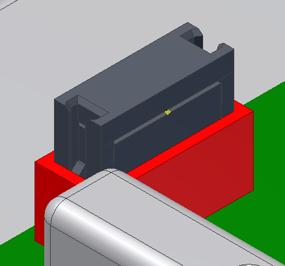
- 在瀏覽器中啟用排線。
- 在「電纜與線束」頁籤上,按一下「建立排線」。
- 確保在對話方塊中將「名稱」設定為 28AWG_10Con。
- 選取起始連接器,如下所示。確保將「起始接腳」設為 1。
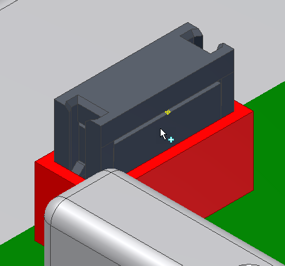
- 選取結束連接器。確保將「起始接腳」設為 1。

- 按一下「確定」。系統會在兩個連接器之間繪製雲形線,並展示排線的預覽。您將位於雲形線建立模式中。
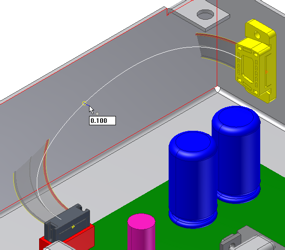 註:
註:- 如果連接器的位置和方位會使排線無法接合連接器,則不會預覽排線要素。
- 若要控制彩現排線的方式,請按一下 「電纜與線束」頁籤
 「可見性」面板
「可見性」面板  「彩現顯示」或「中心線顯示」。此範例使用「彩現顯示」。
「彩現顯示」或「中心線顯示」。此範例使用「彩現顯示」。
- 將用於指定摺疊位置的點加入至雲形線。選取起始連接器附近的罩面以找到第一點。
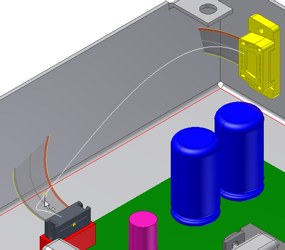
- 將用作編輯電纜扭轉之控制點的點加入至雲形線。選取結束連接器附近的罩面以找到第二點。
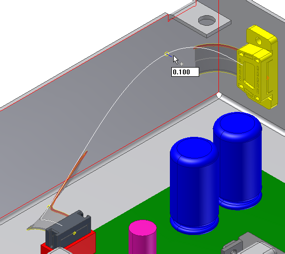
- 按一下右鍵,然後選取「完成」。

- 在您建立的第一個雲形線點上按一下右鍵,然後選取「建立摺疊」。
貼附至點的指標會提供摺疊方位的反饋。參考此指標以將摺疊與模型幾何圖形對齊。
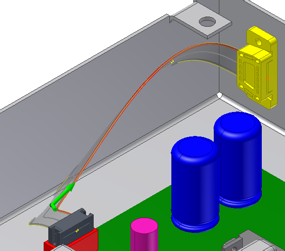
- 在「建立摺疊」對話方塊中,選取「軸」。
此控制項會指定指標的軸部分的方位。在連接器上選取直邊或平面。如果選取邊,則軸會與該邊平行對齊。如果選取平面,則軸會與該面的法向對齊。
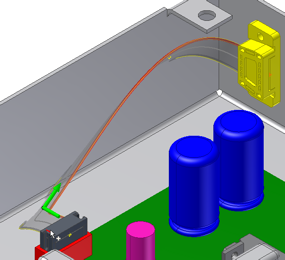
- 選取箭頭按鈕。
此控制項會指定指標的箭頭部分的方位。選取邊或面。驗證指標是否符合下圖。
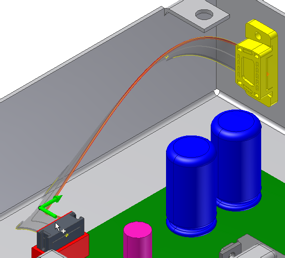
- 確保已選取「單向摺疊」按鈕。
- 按一下「確定」。加入至排線的單向摺疊會建立直角方向變更。
 註: 已將兩點自動加入至雲形線,以完全定義摺疊幾何圖形。加入的點不是可編輯的。會作為排線大小和摺疊方位的副產品,自動確定其位置。
註: 已將兩點自動加入至雲形線,以完全定義摺疊幾何圖形。加入的點不是可編輯的。會作為排線大小和摺疊方位的副產品,自動確定其位置。 - 根據第一個雲形線點的位置,摺疊有時不會與接腳列的中心橫向對齊。在此範例中,已將第一個雲形線點移至列的一側。如果不能接受摺疊的橫向偏移,請將雲形線點與接腳列的中心對齊。
- 在摺疊點上按一下右鍵,並選取「3D 移動/旋轉」。
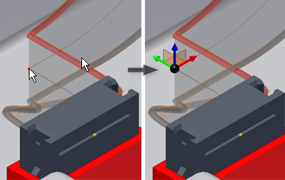
- 在「3D 移動/旋轉」對話方塊中,按一下「重新定義對齊方式或位置」。
- 選取三向軸圓球,然後選取連接器上的工作點。三向軸將重新定位到工作點。
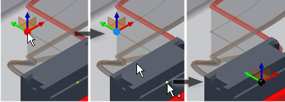
- 選取綠色箭頭,並將三向軸沿 Y 軸線拖曳大約 0.9 in。或者,您可以按一下綠色箭頭,然後在「3D 移動/旋轉」對話方塊的 Y 控制項中輸入 0.9。
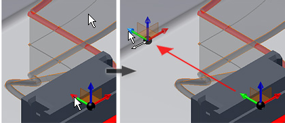
- 選取藍色箭頭,然後將三向軸從其目前位置拖曳大約 -0.3 in (負 0.3 in)。

- 按一下「套用」。排線摺疊會進行調整,且「3D 移動/旋轉」對話方塊保持為開啟。如果按一下「確定」,會調整摺疊並關閉對話方塊。
按一下「套用」或「確定」後,使用「退回」取消 3D 移動/旋轉結果。

- 在此範例中,排線干涉了第二個中間雲形線點附近的罩。使用「3D 移動/旋轉」移動該點,以便使排線不觸及罩。
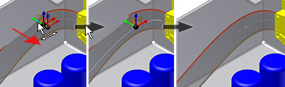
- 您可以編輯任何中間雲形線點的扭轉 (除非摺疊已消耗該點)。在雲形線點上按一下右鍵,然後選取「編輯扭轉」。拖曳扭轉箭頭。
若要改成指定精確值,請在旋轉箭頭上按一下右鍵,並選取「輸入角度」。在此範例中,將扭轉控制旋轉了十度。
 註: 使用加號和減號鍵 (+ 和 -) 來調整扭轉控制項的大小。
註: 使用加號和減號鍵 (+ 和 -) 來調整扭轉控制項的大小。 - 按一下右鍵,然後選取「套用」。
